Excel公式填充方法包括:自动填充、手动复制粘贴、使用拖动填充句柄、自定义序列。这些方法能够让你快速复制公式,提高工作效率。下面将详细介绍如何使用这些方法,并提供一些专业的技巧和建议。
一、自动填充
自动填充是Excel中最基本的功能之一,它能够快速地将公式从一个单元格复制到一组相邻的单元格中。自动填充不仅可以处理简单的数值和文本,还可以处理公式和函数。
1. 自动填充的方法
步骤如下:
在第一个单元格中输入公式。
将鼠标移动到单元格右下角的小方块上,光标会变成一个黑色的十字形。
按住鼠标左键,向下或向右拖动,直到覆盖你需要填充的区域。
松开鼠标,Excel会自动将公式填充到选中的单元格中。
2. 自动填充的高级应用
使用自动填充时需要注意以下几点:
相对引用和绝对引用:当你拖动公式时,Excel会根据相对引用自动调整公式中的单元格引用。如果你需要固定某个单元格引用,可以使用绝对引用(在单元格引用前加上美元符号,如$A$1)。
填充选项:填充完成后,单元格右下角会出现一个“小填充选项按钮”,点击它可以选择具体的填充方式,如仅填充格式、仅填充值等。
二、手动复制粘贴
手动复制粘贴是另一种常用的方法,适用于需要在非连续区域填充公式的情况。
1. 手动复制粘贴的方法
步骤如下:
在第一个单元格中输入公式。
选中该单元格,按下快捷键Ctrl+C进行复制。
选中你希望粘贴公式的目标单元格或区域。
按下快捷键Ctrl+V进行粘贴。
2. 手动复制粘贴的技巧
使用手动复制粘贴时可以结合以下技巧:
选择性粘贴:右键点击目标单元格,选择“选择性粘贴”,可以选择仅粘贴公式、格式、值等。
多区域粘贴:按住Ctrl键,可以选中多个不连续的区域,然后进行粘贴。
三、使用拖动填充句柄
填充句柄是Excel中特有的一个小工具,它位于选定单元格的右下角。通过拖动填充句柄,可以快速地将公式复制到相邻的单元格中。
1. 使用填充句柄的方法
步骤如下:
在第一个单元格中输入公式。
将鼠标移动到单元格右下角的小方块上,光标会变成一个黑色的十字形。
按住鼠标左键,向下或向右拖动,直到覆盖你需要填充的区域。
松开鼠标,Excel会自动将公式填充到选中的单元格中。
2. 填充句柄的高级应用
使用填充句柄时可以结合以下技巧:
双击填充句柄:如果你需要将公式填充到整个列,可以双击填充句柄,Excel会自动将公式填充到数据结束的地方。
自定义填充序列:在Excel中,你可以创建自定义的填充序列,如工作日、月份等,方便快速填充特定的内容。
四、自定义序列
自定义序列是一种高级填充方法,适用于需要重复填充特定序列的情况。通过自定义序列,你可以快速地填充预定义的内容。
1. 创建自定义序列的方法
步骤如下:
点击“文件”菜单,选择“选项”。
在弹出的Excel选项窗口中,选择“高级”,然后点击“编辑自定义序列”按钮。
在自定义序列窗口中,输入你希望创建的序列,如“星期一, 星期二, 星期三…”,然后点击“添加”按钮。
点击“确定”保存设置。
2. 使用自定义序列的方法
步骤如下:
选中一个单元格,输入自定义序列中的第一个值。
将鼠标移动到单元格右下角的小方块上,光标会变成一个黑色的十字形。
按住鼠标左键,向下或向右拖动,直到覆盖你需要填充的区域。
松开鼠标,Excel会自动根据自定义序列填充内容。
五、其他常见填充方法
除了上述几种常见的填充方法外,还有一些其他的方法可以帮助你更有效地填充公式。
1. 使用快捷键
Excel中有一些快捷键可以帮助你快速填充公式:
Ctrl+D:向下填充公式,将当前单元格的公式复制到选中区域的其他单元格中。
Ctrl+R:向右填充公式,将当前单元格的公式复制到选中区域的其他单元格中。
2. 使用表格工具
将数据转换为表格(使用快捷键Ctrl+T),可以让公式自动填充到新添加的行中。表格工具不仅可以自动填充公式,还可以方便地进行数据筛选和排序。
六、常见问题及解决方法
在使用Excel进行公式填充时,有时会遇到一些问题,下面是一些常见问题及其解决方法。
1. 填充公式不正确
原因及解决方法:
相对引用问题:检查公式中的单元格引用是否正确,确保使用绝对引用($A$1)或混合引用(A$1)来固定特定的单元格。
数据类型问题:确保填充的区域中数据类型一致,避免因数据类型不匹配导致的公式错误。
2. 填充范围超出预期
原因及解决方法:
自动填充范围:在使用自动填充时,Excel会根据相邻单元格的数据自动确定填充范围。如果填充范围超出预期,可以手动调整填充区域。
自定义序列问题:检查自定义序列是否正确设置,确保序列中没有多余的空格或特殊字符。
3. 填充速度慢
原因及解决方法:
数据量大:如果填充的数据量较大,Excel的处理速度可能会变慢。可以尝试分批次进行填充,或优化公式以提高填充速度。
计算设置:检查Excel的计算设置,确保启用了自动计算模式。如果是手动计算模式,需要手动按下F9键进行计算。
七、提高填充效率的技巧
为了提高公式填充的效率,可以结合以下技巧和工具:
1. 使用命名范围
命名范围可以帮助你更方便地管理和引用单元格区域。通过给常用的单元格区域命名,可以在公式中直接使用名称,提高公式的可读性和填充效率。
步骤如下:
选中一个单元格区域,点击“公式”菜单下的“定义名称”按钮。
在弹出的对话框中,输入名称并点击“确定”。
在公式中直接输入名称进行引用。
2. 使用数组公式
数组公式可以一次性计算多个单元格的数据,减少重复输入公式的次数。数组公式通常使用Ctrl+Shift+Enter键进行输入。
示例:
假设你有一组数据A1:A10,需要计算这些数据的平方和,可以使用数组公式:
=SUM(A1:A10^2)
按下Ctrl+Shift+Enter键,公式会被括在大括号中,表示这是一个数组公式。
3. 使用宏和VBA
如果你经常需要进行复杂的公式填充操作,可以考虑使用宏和VBA(Visual Basic for Applications)进行自动化处理。宏可以记录你的操作步骤,VBA可以编写脚本实现更复杂的填充逻辑。
示例:
录制一个简单的宏来自动填充公式:
点击“开发工具”菜单下的“录制宏”按钮。
执行你需要录制的填充操作。
点击“停止录制”按钮,宏会记录你的操作步骤。
通过“宏”按钮可以运行录制的宏,自动执行填充操作。
八、实际应用案例
在实际工作中,Excel公式填充有很多应用场景,下面列举几个常见的案例:
1. 财务报表
在财务报表中,常常需要对大量数据进行汇总和计算。通过公式填充,可以快速计算各项财务指标,如销售额、利润率等。
示例:
假设你有一张销售数据表,需要计算每个产品的总销售额和平均销售额,可以使用以下公式:
总销售额:=SUM(B2:B100)
平均销售额:=AVERAGE(B2:B100)
通过公式填充,可以快速将这些公式应用到其他产品的计算中。
2. 数据分析
在数据分析中,常常需要对数据进行筛选、排序和统计。通过公式填充,可以快速计算各项统计指标,如平均值、标准差等。
示例:
假设你有一张数据表,需要计算各个类别的平均值和标准差,可以使用以下公式:
平均值:=AVERAGEIF(A2:A100, "Category1", B2:B100)
标准差:=STDEV.S(B2:B100)
通过公式填充,可以快速将这些公式应用到其他类别的计算中。
3. 项目管理
在项目管理中,常常需要对项目进度和成本进行监控。通过公式填充,可以快速计算各项项目指标,如完成率、成本偏差等。
示例:
假设你有一张项目进度表,需要计算每个任务的完成率和成本偏差,可以使用以下公式:
完成率:=C2/D2(已完成工作量/总工作量)
成本偏差:=E2-F2(实际成本-预算成本)
通过公式填充,可以快速将这些公式应用到其他任务的计算中。
总结
通过本文的介绍,相信你已经掌握了多种Excel公式填充的方法,包括自动填充、手动复制粘贴、使用填充句柄和自定义序列等。同时,还介绍了一些提高填充效率的技巧和实际应用案例。希望这些内容能帮助你在日常工作中更高效地使用Excel,提高工作效率。
相关问答FAQs:
1. 如何在Excel中填充公式?在Excel中填充公式非常简单。首先,在需要填充公式的单元格中输入你想要的公式。然后,将鼠标悬停在单元格右下角的小黑点上,光标会变成一个加号的形状。点击并拖动光标,选择你想要填充公式的区域。松开鼠标后,Excel会自动将公式填充到选定区域的相应单元格中。
2. 如何在Excel中填充连续的公式?如果你想要填充连续的公式,可以使用Excel的填充功能。首先,在需要填充公式的单元格中输入第一个公式。然后,将鼠标悬停在单元格右下角的小黑点上,光标会变成一个加号的形状。按住Ctrl键,然后用鼠标点击并拖动光标,选择你想要填充公式的区域。松开鼠标后,Excel会自动将连续的公式填充到选定区域的相应单元格中。
3. 如何在Excel中填充相对引用的公式?在Excel中,公式通常使用相对引用,以便在填充时自动调整单元格引用。例如,如果你想要在A1单元格中填充一个公式,该公式引用A2和B1单元格,你只需要输入公式=A2+B1,并将其填充到其他单元格。Excel会自动调整公式中的单元格引用,使每个单元格引用相对于填充的位置而变化。这样,填充后的单元格中的公式会正确引用相应的单元格。
文章包含AI辅助创作,作者:Edit1,如若转载,请注明出处:https://docs.pingcode.com/baike/4944212